夏普打印机驱动怎么安装 简单两种方法完成连接打印
夏普(SHARP)打印机时,如果电脑无法识别设备或打印任务无法发送,很可能是因为驱动程序未正确安装。驱动程序是打印机与电脑之间通信的基础,没有驱动,打印机就无法正常工作。下面,我们将介绍两种最常见、最简单的夏普打印机驱动安装方法,帮你快速完成打印机连接。

方法一:手动下载并安装驱动
1、确定打印机型号和电脑系统
打印机型号:通常印在打印机正面或顶部铭牌上,例如「Sharp AR-6020」「HP LaserJet 1020」等。
电脑系统版本:
在桌面上右键“此电脑”→“属性”,查看操作系统名称(如Windows 10、Windows 11)及系统类型(32位或64位)。
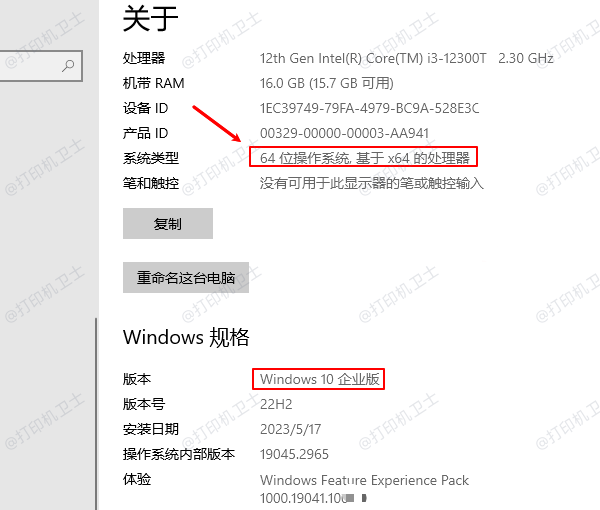
这两项信息将直接决定你下载的驱动版本是否匹配。
2、打印机驱动下载
打开对应品牌网站或者是通过打印机驱动下载站,搜索型号下载。
3、搜索打印机型号
在搜索框输入你的打印机型号(例如“Sharp SF-S201S”),然后点击搜索。
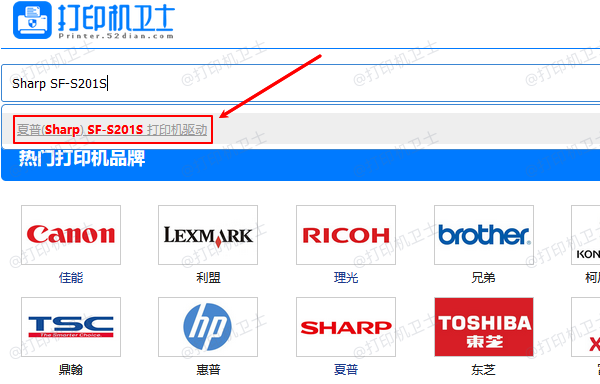
4、选择系统版本
根据你电脑的操作系统选择对应版本的驱动程序。下载前请确认系统位数(32位或64位)。
5、下载并解压文件
下载完成后,将压缩包解压到电脑桌面或任意文件夹中。通常会包含安装程序(setup.exe)或驱动文件夹。
6、安装驱动
双击运行setup.exe文件,按照提示点击“下一步”直到完成。如果下载的是纯驱动文件,则可在“设备和打印机”中手动指定驱动路径进行安装:
打开“控制面板”→“设备和打印机”
点击“添加打印机”→“我需要的打印机未列出”
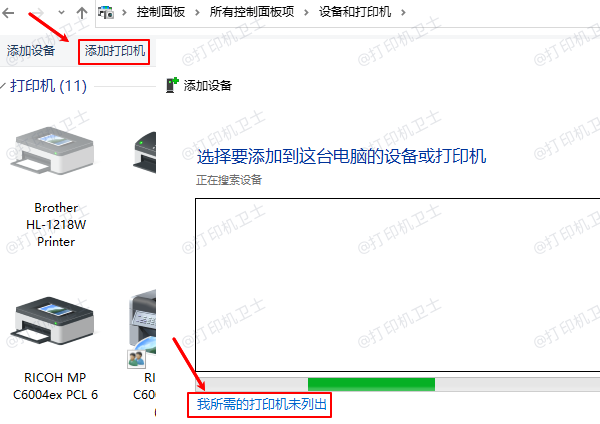
选择“通过手动设置添加本地打印机或网络打印机”
浏览到解压的驱动文件夹,完成安装。
7、打印测试页
安装完毕后,右键打印机→“属性”→“打印测试页”,确认打印功能是否正常。
方法二:通过打印机卫士自动安装驱动
首先确保打印机与电脑已经通过USB数据线或局域网连接,然后选择专业的打印机工具“打印机卫士”可以自动识别打印机型号并安装匹配的驱动程序。减少用户第一次连接去寻找下载驱动的繁琐步骤,快速解决问题。步骤示例如下:

 好评率97%
好评率97%
 下载次数:4768239
下载次数:4768239
1、点击上方下载按钮,安装并打开-打印机卫士,然后点击【智能修复安装】下的“立即检测”;

2、软件会自动检测打印机型号匹配驱动以及检测打印机存在的问题,用户点击“一键修复”即可解决打印机相关问题;

安装完成后,可以右键打印机图标,选择“打印测试页”来确认连接是否成功。
三、常见问题及解决建议
1、驱动安装失败?
检查系统版本与下载驱动是否匹配,或尝试以管理员身份运行安装程序。
2、找不到打印机型号?
可以在夏普全球支持网站上查找旧型号驱动,部分老机型使用兼容驱动也可正常工作。
3、网络打印机无法连接?
确认打印机IP地址设置正确,电脑与打印机在同一网络中。
以上就是夏普打印机驱动怎么安装的步骤教程,如果仍然遇到驱动识别或打印异常问题,也可以借助专业的驱动管理工具如“打印机卫士”自动检测并安装匹配的驱动程序,进一步简化操作流程。